意外と簡単!フリーソフト TMPGEncは国産名ソフトかも
フリーソフト TMPGEncを使って WMA形式の音声ファイルをWAV形式に変換する方法を説明します。
一度 Wav形式にしてしまえば、MP3形式やOGG形式に簡単に変換することもできます。
(MP3ファイルでいいならiTunesでやるのが一番楽?)
TMPGEncを起動します

こんな感じでアプリケーションが起動します。
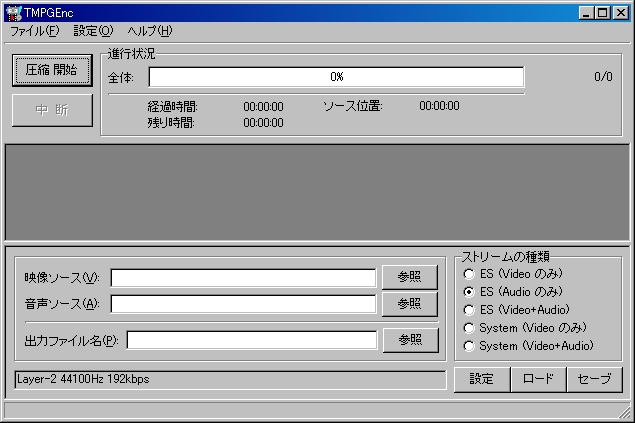
WMA音声ファイルを選択
起動したら、画面真ん中の音声ソース欄の参照ボタンを押します。

するとファイル選択ダイアログが表示されます。
そして下のファイルの種類の所をすべてに変更します。
そしてWMA形式のファイルを選択します。

するとこのようになります。

出力
あとは、メニューよりファイル/ファイルに出力/WAVEファイル を選択します。

するとファイル保存ダイアログが出ますので、保存先を選びます。
このとき、右下の設定で音声の形式を変更できます。

するとこんな画面になって変換が開始されます。
元に戻れば完了です。意外と簡単ですよね♪

このWav形式のファイルをMP3形式にする場合は、
Wav形式をMP3形式に変換 の方法があります。

No comments:
Post a Comment